目录
1、拖拽功能(Drag&Drop)
''' 选择文本输入框中的文本,移动到下拉框中自动添加 步骤: 1、将文本输入框设置为可拖拽 lineEdit.setDragEnabled(True) 2、设置下拉框的两个信号属性: 0)将控件设置为接受其它地方拖拽过来的内容 self.setAcceptDrops(True) 1)拖动还没有放下时触发 def dragEnterEvent(self, event): print(event) ## 若拖拽含有文本,则接受,否则忽略 if event.mimeData().hasText(): event.accept() else: event.ignore() 2)拖动放下时触发 def dropEvent(self,event): self.addItem(event.mimeData().text()) '''
#!/usr/bin/env python
# -*- coding: utf-8 -*-
# @Time : 2022/5/26 16:46
# @Author : @linlianqin
# @Site :
# @File : Drag_learn.py
# @Software: PyCharm
# @description:
'''
选择文本输入框中的文本,移动到下拉框中自动添加
步骤:
1、将文本输入框设置为可拖拽
2、设置下拉框的两个信号属性:
0)将控件设置为接受其它地方拖拽过来的内容
1)拖动还没有放下时触发
2)拖动放下时触发
'''
from PyQt5.QtWidgets import QComboBox,QWidget,QLineEdit,QFormLayout,QLabel,QApplication
import sys
class Mycombobox(QComboBox):
def __init__(self):
super(Mycombobox, self).__init__()
# 0)将控件设置为接受其它地方拖拽过来的内容
self.setAcceptDrops(True)
# 1)拖动还没有放下时触发
def dragEnterEvent(self, event):
print(event)
## 若拖拽含有文本,则接受,否则忽略
if event.mimeData().hasText():
event.accept()
else:
event.ignore()
# 2)拖动放下时触发
def dropEvent(self,event):
self.addItem(event.mimeData().text())
class DragDropDemo(QWidget):
def __init__(self):
super(DragDropDemo, self).__init__()
layout = QFormLayout()
layout.addRow(QLabel("请将左边文本移动到右边下拉框中"))
combo = Mycombobox()
lineEdit = QLineEdit()
layout.addRow(lineEdit,combo)
# 1、将文本输入框设置为可拖拽
lineEdit.setDragEnabled(True)
self.setLayout(layout)
if __name__ == '__main__':
app = QApplication(sys.argv)
mainWin = DragDropDemo()
mainWin.show()
sys.exit(app.exec_())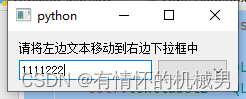
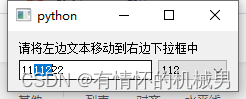
2、剪切板(QApplication.clipboard)
关键代码
# 将文本复制到剪切板 clipboard = QApplication.clipboard() clipboard.setText(self.textlabel1.text())# 获取剪切板的文本
clipboard.text()# 将图像复制到剪切板
clipboard = QApplication.clipboard() clipboard.setPixmap(QPixmap("icon.jpg"))# 获取剪切板上的图像
clipboard.pixmap()
#!/usr/bin/env python
# -*- coding: utf-8 -*-
# @Time : 2022/5/26 17:00
# @Author : @linlianqin
# @Site :
# @File : ClipBoard_learn.py
# @Software: PyCharm
# @description:
'''
使用剪切板
'''
from PyQt5.QtWidgets import QComboBox,QWidget,QPushButton,QLabel,QGridLayout,QApplication
from PyQt5.QtGui import QPixmap
import sys
class ClipBoard_learn(QWidget):
def __init__(self):
super(ClipBoard_learn, self).__init__()
textcopyBtn = QPushButton("复制text")
textpasteBtn = QPushButton("粘贴text")
imagecopyBtn = QPushButton("复制image")
imagepasteBtn = QPushButton("粘贴image")
self.textlabel1 = QLabel("文本")
self.textlabel2 = QLabel()
self.imageLabel1 = QLabel()
self.imageLabel2 = QLabel()
gridLayout = QGridLayout()
gridLayout.addWidget(textcopyBtn,0,0)
gridLayout.addWidget(textpasteBtn,0,1)
gridLayout.addWidget(imagepasteBtn,1,1)
gridLayout.addWidget(imagecopyBtn,1,0)
gridLayout.addWidget(self.textlabel1,2,0)
gridLayout.addWidget(self.textlabel2,2,1)
gridLayout.addWidget(self.imageLabel1,3,0)
gridLayout.addWidget(self.imageLabel2,3,1)
self.setLayout(gridLayout)
self.setWindowTitle("剪切板演示")
textcopyBtn.clicked.connect(self.textcopy)
textpasteBtn.clicked.connect(self.textpaste)
imagecopyBtn.clicked.connect(self.imagecopy)
imagepasteBtn.clicked.connect(self.imagepaste)
def textcopy(self):
clipboard = QApplication.clipboard()
clipboard.setText(self.textlabel1.text())
def textpaste(self):
clipboard = QApplication.clipboard()
self.textlabel2.setText(clipboard.text())
def imagecopy(self):
clipboard = QApplication.clipboard()
clipboard.setPixmap(QPixmap("icon.jpg"))
def imagepaste(self):
clipboard = QApplication.clipboard()
self.imageLabel2.setPixmap(clipboard.pixmap())
if __name__ == '__main__':
app = QApplication(sys.argv)
mainWin = ClipBoard_learn()
mainWin.show()
sys.exit(app.exec_())复制粘贴文本演示:
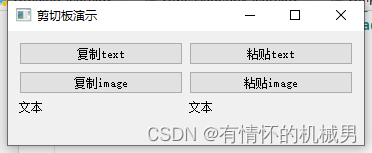























 4293
4293











 被折叠的 条评论
为什么被折叠?
被折叠的 条评论
为什么被折叠?










